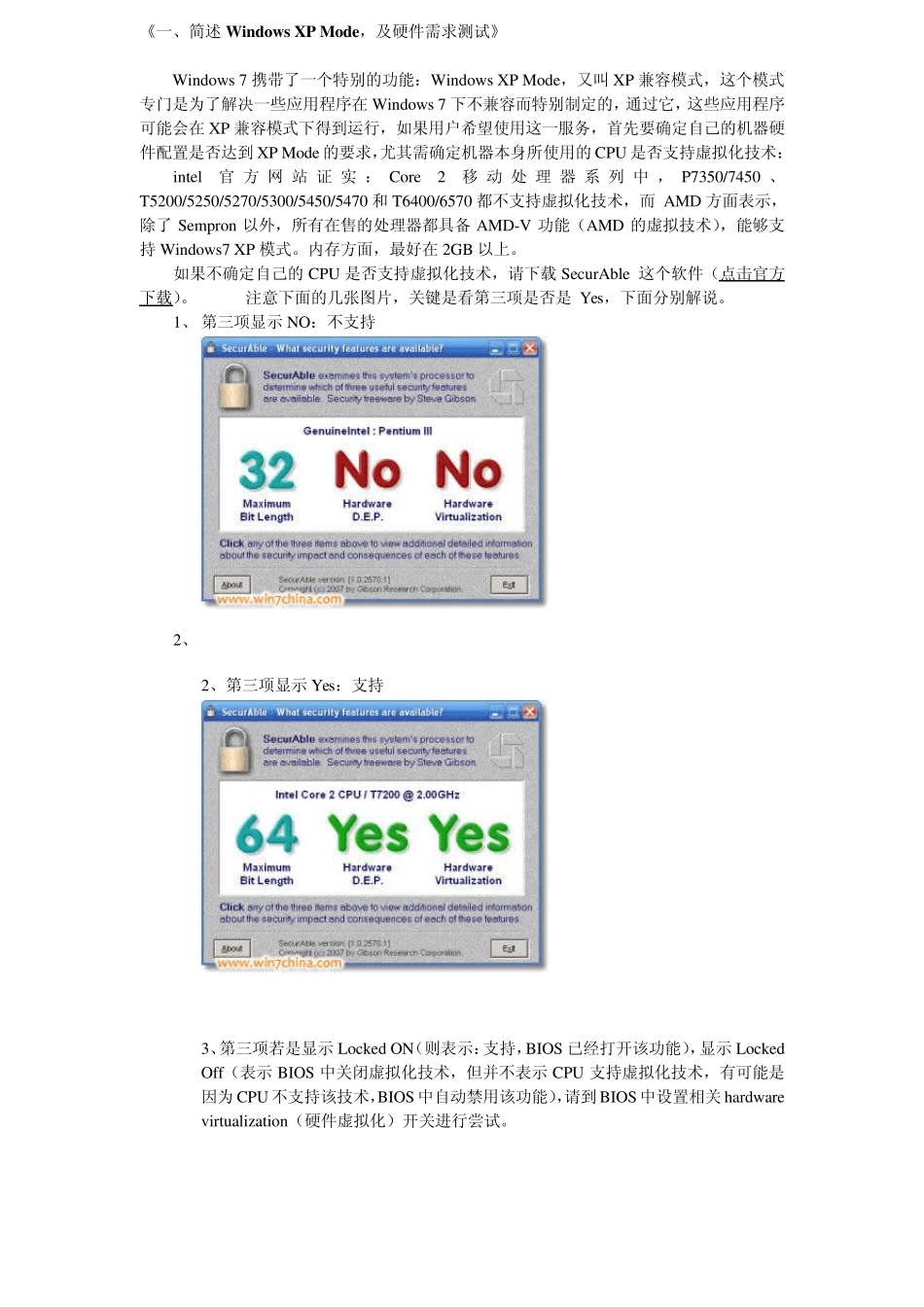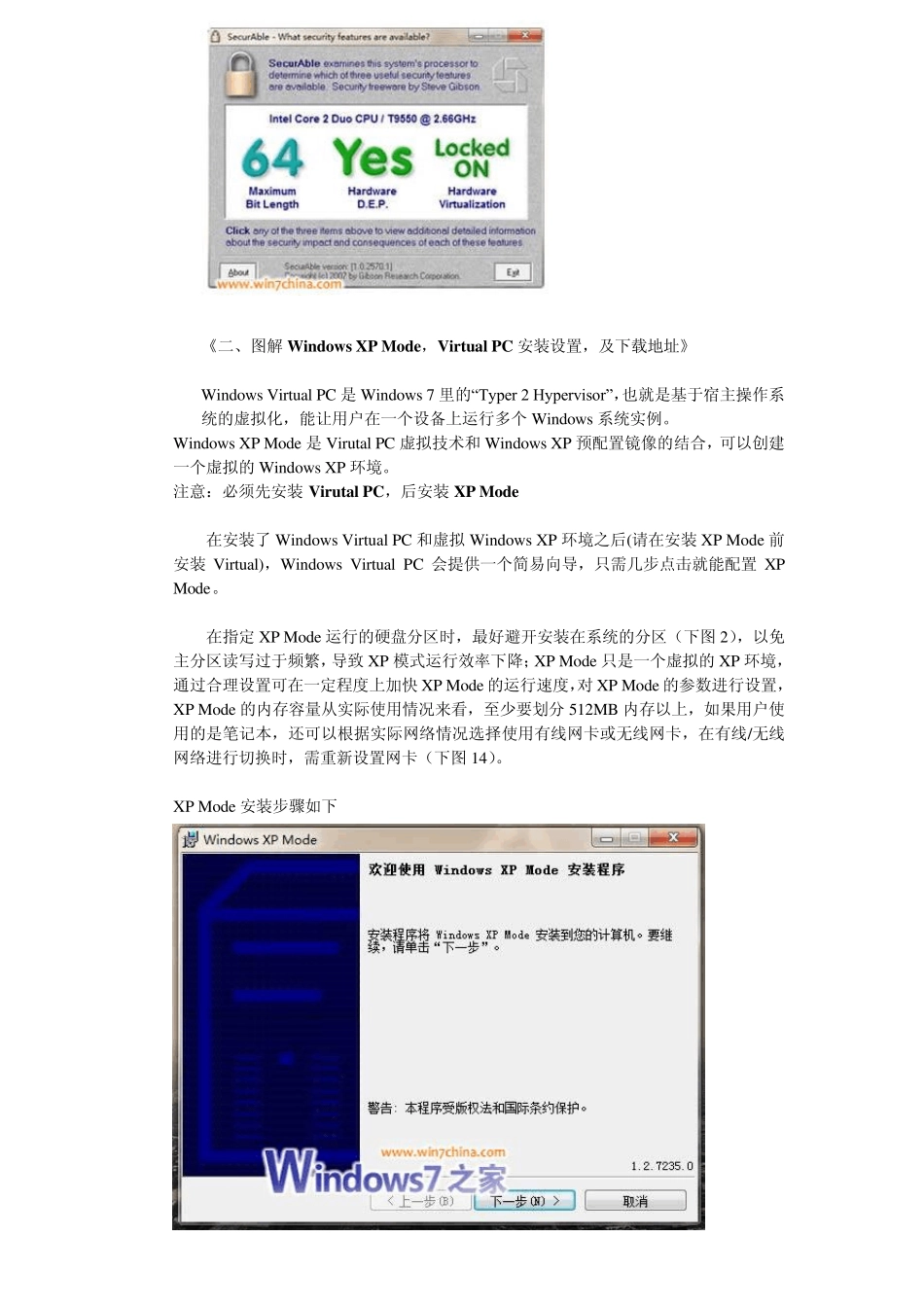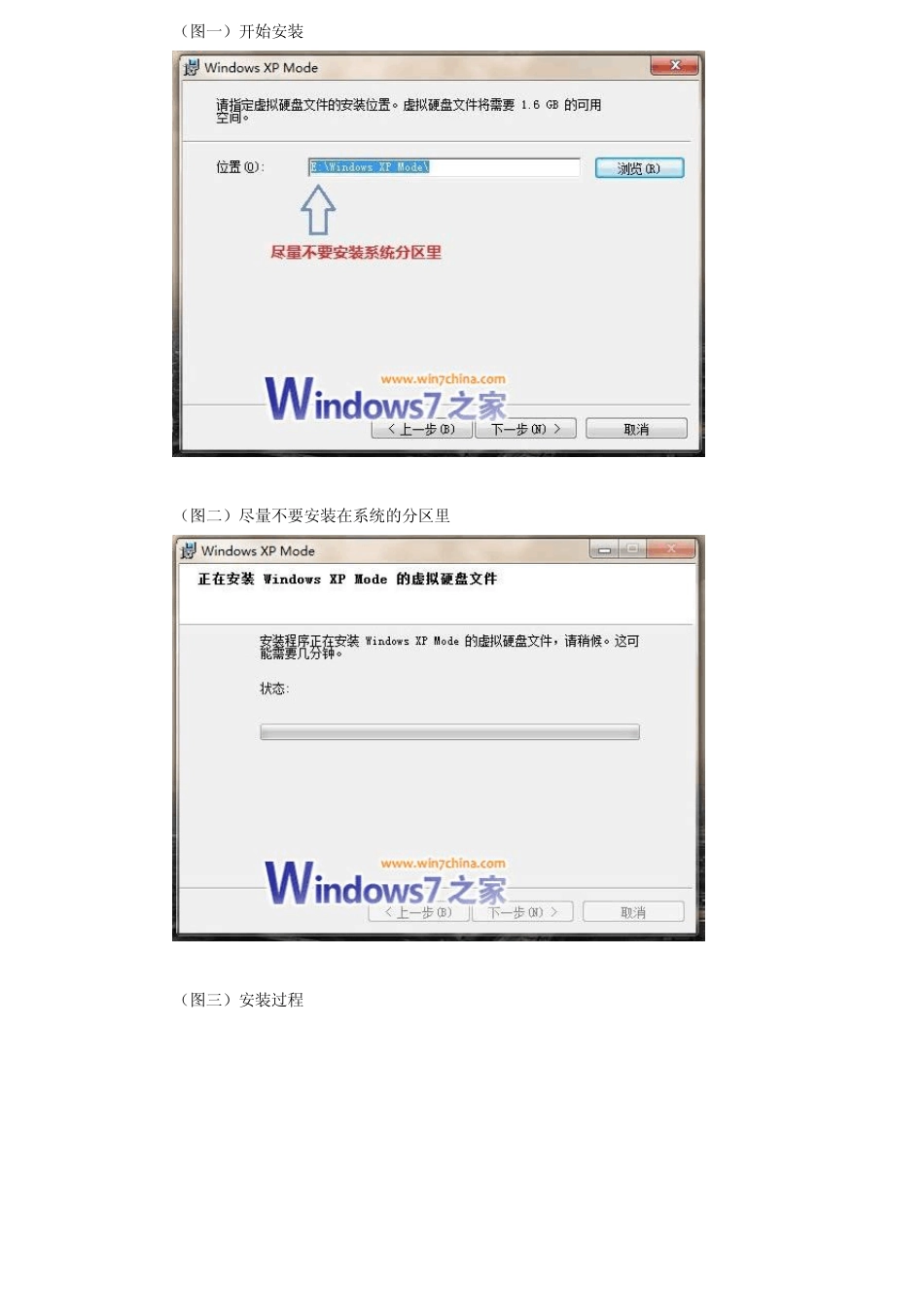《一、简述 Window s XP Mode,及硬件需求测试》 Windows 7 携带了一个特别的功能:Windows XP Mode,又叫 XP 兼容模式,这个模式专门是为了解决一些应用程序在 Windows 7 下不兼容而特别制定的,通过它,这些应用程序可能会在 XP 兼容模式下得到运行,如果用户希望使用这一服务,首先要确定自己的机器硬件配置是否达到 XP Mode 的要求,尤其需确定机器本身所使用的 CPU 是否支持虚拟化技术: intel官 方 网 站 证 实 : Core 2移 动 处 理 器 系 列 中 , P7350/7450 、T5200/5250/5270/5300/5450/5470 和 T6400/6570 都不支持虚拟化技术,而 AMD 方面表示,除了 Sempron 以外,所有在售的处理器都具备 AMD-V 功能(AMD 的虚拟技术),能够支持 Windows7 XP 模式。内存方面,最好在 2GB 以上。 如果不确定自己的 CPU 是否支持虚拟化技术,请下载 SecurAble 这个软件(点击官方下载)。 注意下面的几张图片,关键是看第三项是否是 Yes,下面分别解说。 1、 第三项显示 NO:不支持 2、 2、第三项显示 Yes:支持 3、第三项若是显示 Locked ON(则表示:支持,BIOS 已经打开该功能),显示 Locked Off(表示 BIOS 中关闭虚拟化技术,但并不表示 CPU 支持虚拟化技术,有可能是因为 CPU 不支持该技术,BIOS 中自动禁用该功能),请到 BIOS 中设置相关 hardware virtualization(硬件虚拟化)开关进行尝试。 《二、图解 Window s XP Mode,Virtual PC 安装设置,及下载地址》 Window s Virtual PC 是 Window s 7 里的“Typer 2 Hypervisor”,也就是基于宿主操作系统的虚拟化,能让用户在一个设备上运行多个 Window s 系统实例。 Window s XP Mode 是 Virutal PC 虚拟技术和 Window s XP 预配置镜像的结合,可以创建一个虚拟的 Window s XP 环境。 注意:必须先安装 Virutal PC,后安装 XP Mode 在安装了 Window s Virtual PC 和虚拟 Window s XP 环境之后(请在安装 XP Mode 前安装 Virtual),Window s Virtual PC 会提供一个简易向导,只需几步点击就能配置 XP Mode。 在指定 XP Mode 运行的硬盘分区时,最好避开安装在系统的分区(下图 2),以免主分区读写过于频繁,导致 XP 模式运行效率下降;XP Mode 只是一个虚拟的 XP 环境,通过合理设置可在一定程度上加快 XP Mode 的运行...